Een map vergrendelen in Windows 10
Wat te weten
- Om een map te coderen, klikt u er met de rechtermuisknop op > Eigendommen > Geavanceerd > Versleutel inhoud om data te beveiligen.
- Om het met een wachtwoord te beveiligen, installeert u een programma zoals Wise Folder Hider.
In dit artikel wordt uitgelegd hoe u een map vergrendelt in Windows 10.
Hoe vergrendel ik een specifieke map?
Windows heeft een coderingstool die voorkomt dat andere gebruikers uw bestanden openen, maar voor meer privacy kunt u een krachtigere tool van derden installeren.
Hoewel er meer dan één methode is, zijn er bij de eenvoudigste geen programma's van derden betrokken. Windows 10 heeft deze functie ingebouwd.
Dit artikel behandelt drie methoden. Zie de sectie direct onder deze stappen om te leren hoe dit proces werkt; misschien gebruik je liever een van de andere technieken in plaats van deze.
Klik met de rechtermuisknop op de map die u wilt vergrendelen en selecteer Eigendommen.
druk op Geavanceerd onderaan de Algemeen tabblad.
Zet een vinkje in het vakje naast Versleutel inhoud om data te beveiligen.
-
Selecteer Oke, en dan Oke opnieuw in het venster Eigenschappen om op te slaan.
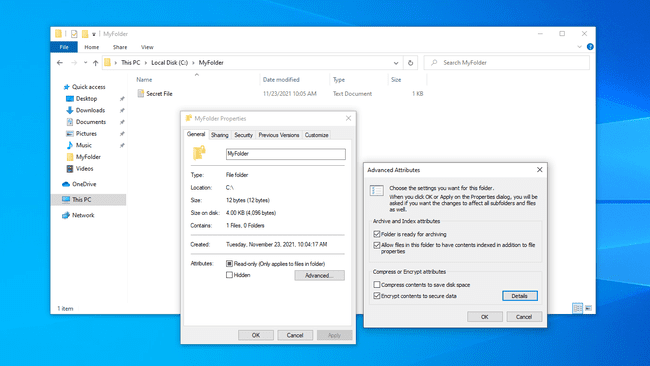
Windows zal u vragen een back-up te maken van uw bestandscoderingssleutel om te voorkomen dat u permanent de toegang tot uw gecodeerde bestanden verliest. Je kunt die stappen volgen (blijven lezen) of negeren.
-
Selecteer Maak nu een back-up (aanbevolen) als je de melding hebt gevolgd om er een back-up van te maken.
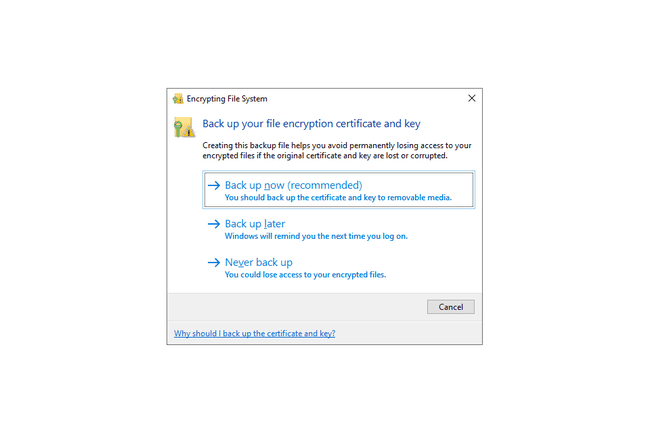
Start de wizard Certificaat exporteren door te selecteren: Volgende op het eerste scherm.
-
Houd de standaardinstellingen geselecteerd en druk vervolgens op Volgende opnieuw.

-
Selecteer het vakje naast Wachtwoord om het wachtwoord in te schakelen en vul vervolgens de tekstvelden eronder in. Selecteer Volgende.
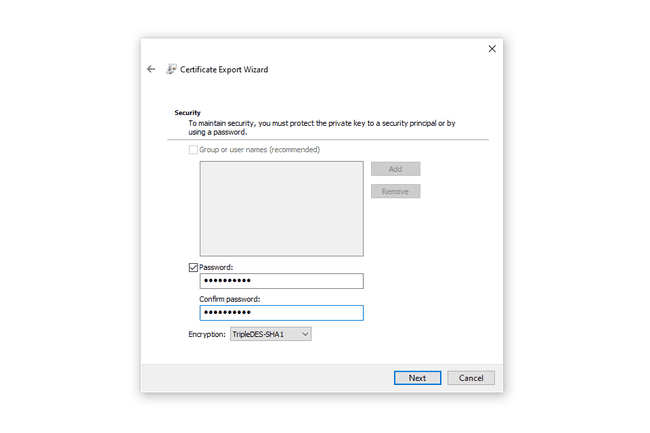
Kies waar u het PFX-bestand wilt opslaan en geef het een naam.
-
Selecteer Volgende om de door u verstrekte informatie te bekijken en selecteer vervolgens Finish om de export te voltooien.

Selecteer Oke op de succesvolle exportprompt. Als u dit certificaat ooit moet gebruiken, opent u het gewoon waar u het in stap 9 hebt opgeslagen en volgt u de aanwijzingen op het scherm.
Hoe versleutelde bestanden werken op Windows 10
U moet weten hoe versleutelde bestanden zich in Windows gedragen om er zeker van te zijn dat dit de methode is die u wilt gebruiken.
Neem dit als voorbeeld: Er bestaat een versleutelde map op de wortel van de C-schijf van een computer met twee gebruikers. John versleutelt de map en alle bestanden erin. Hij heeft volledige controle over de gegevens.
Een andere gebruiker, Mark, logt in op zijn account, waar hij bijna alles kan doen wat John kan:
- Zie bestandsnamen
- Hernoem bestanden
- Verplaats en verwijder de map en zijn bestanden
- Voeg meer bestanden toe aan de map
Maar omdat John de bestanden in de map versleutelde, kan Mark dat niet open de bestanden om ze te bekijken. Mark kan echter in wezen al het andere doen.
Alle bestanden die Mark aan de gecodeerde map toevoegt, worden ook automatisch gecodeerd, maar nu is de permissies zijn omgekeerd: aangezien Mark de ingelogde gebruiker is, kunnen de bestanden die hij toevoegt door hem worden geopend, maar niet Johannes.
Kun je een wachtwoord op een map zetten?
Windows 10 heeft geen manier om een wachtwoord in een map te plaatsen, afgezien van wat hierboven is beschreven. Die methode is vergelijkbaar met andere technieken voor wachtwoordbeveiliging, in die zin dat u het juiste wachtwoord van de gebruikersaccount moet opgeven voordat u de versleutelde gegevens kunt bekijken.
Er zijn echter tools van derden waarmee u kunt definiëren: ieder wachtwoord als mapwachtwoord, volledig onafhankelijk van de ingelogde gebruiker. De hieronder beschreven methoden zijn aantoonbaar meer privé dan de coderingsprocedure van Windows, omdat de bestandsnamen kunnen worden verdoezeld en zelfs de map zelf kan worden verborgen.
Wachtwoord beveiligen en de map verbergen
Wise Folder Hider is een goed voorbeeld. Dit programma is ideaal als je de gegevens echt beschermt, omdat het de map erachter kan verbergen twee wachtwoorden. Het kan ook hele flashdrives beveiligen en individuele bestanden versleutelen.
Open het programma en definieer een eerste wachtwoord. Dit is wat er wordt ingevoerd elke keer dat u Wise Folder Hider wilt openen.
-
Van de Bestand verbergen tabblad, selecteer Map verbergen, en kies de map die u achter een wachtwoord wilt beveiligen (of sleep de map naar het programmavenster). Elke map behalve systeemmappen is toegestaan.
Nadat u deze hebt gekozen, verdwijnt de map onmiddellijk van de oorspronkelijke locatie. Om de map opnieuw te bekijken, selecteert u de menuknop aan de rechterkant en selecteert u Open. Het wordt weer normaal geopend in Verkenner; selecteer Dichtbij om het weer te verbergen, of zichtbaar maken om het permanent weer te herstellen.

-
Optioneel kunt u voor meer veiligheid een ander wachtwoord forceren voordat u die specifieke map opent. Om dat te doen, drukt u op de pijl-omlaag rechts van het mappad en selecteert u Stel een wachtwoord in.

Maak een met een wachtwoord beveiligde kopie
7-Zip is een andere favoriet. In plaats van de originele map te verbergen, maakt het een kopie en versleutelt vervolgens de kopie.
Klik met de rechtermuisknop op de map en ga naar 7-Zip > Toevoegen aan archief.
Voer een wachtwoord in de tekstvelden in de Encryptie sectie.
-
Definieer eventueel andere instellingen, zoals deze:
- Archief is de bestandsnaam en het pad naar waar het versleutelde bestand moet worden opgeslagen.
- Versleutel bestandsnamen voorkomt dat iemand de bestandsnamen ziet zonder het wachtwoord op te geven.
- SFX-archief maken laat iemand het wachtwoord geven om de map te decoderen, zelfs als ze geen 7-Zip hebben geïnstalleerd. Ideaal voor het delen van de map, het verandert de bestandsextensie in EXE.
- Compressie niveau kan op een ander niveau worden ingesteld om het bestand kleiner te maken, hoewel het ook de coderings- en decoderingstijd kan verlengen.

Selecteer Oke.
De oorspronkelijke map wordt op geen enkele manier verwijderd of gewijzigd, dus als u deze route volgt, moet u ervoor zorgen dat u de originele bestanden verwijdert of verplaatst nadat u de met een wachtwoord beveiligde versie hebt gemaakt.
Er zijn andere apps beschikbaar als u uw geheime bestanden liever op een virtuele harde schijf zet met een aangepast wachtwoord.
Een "vergrendelde map" kan ook een map betekenen met bestanden die momenteel in gebruik zijn, maar dat is niet hetzelfde idee als een map die u opzettelijk zou vergrendelen om privacyredenen. Zien Vergrendelde bestanden verplaatsen, verwijderen en hernoemen voor meer informatie over hoe die bestanden werken.
